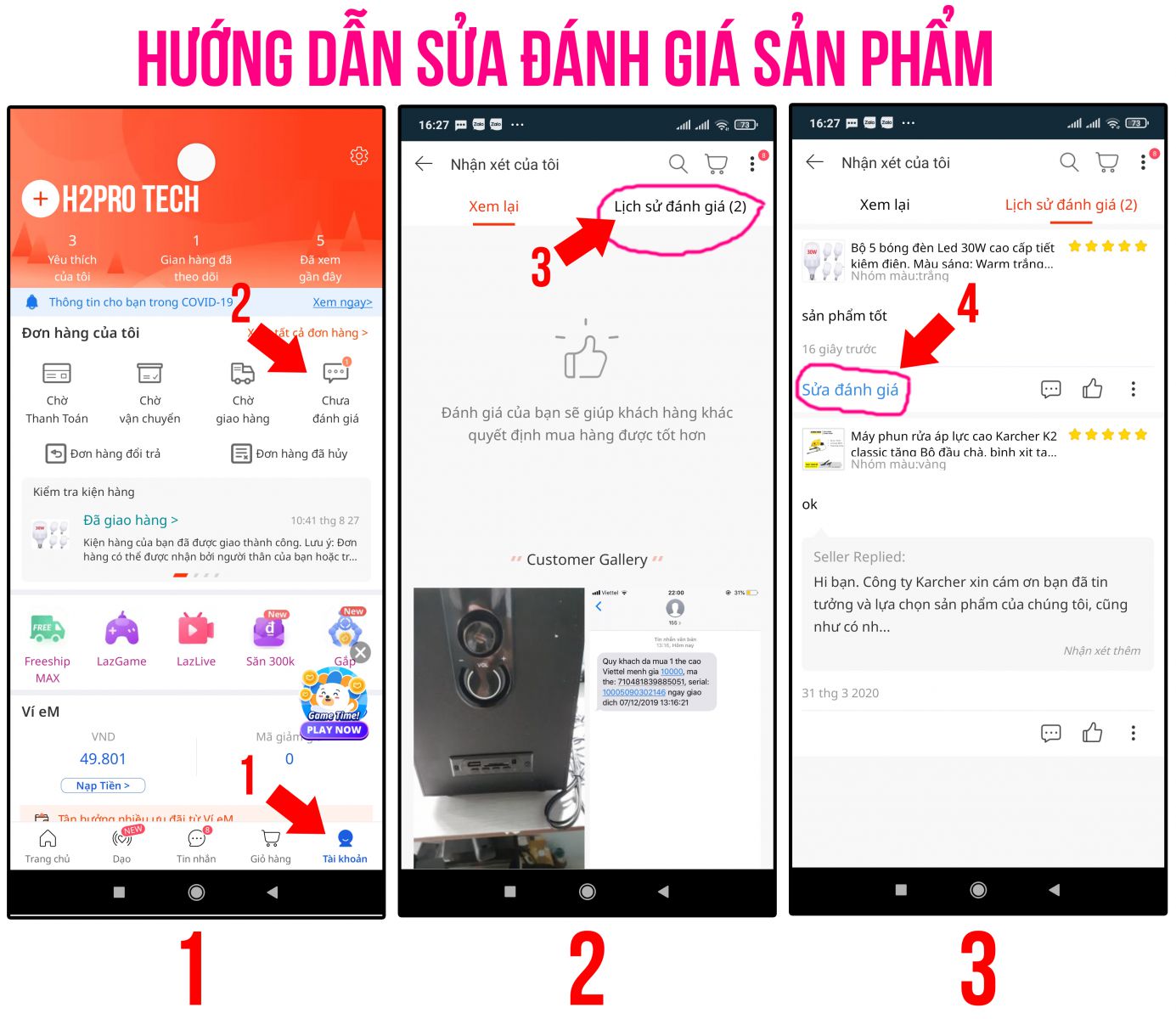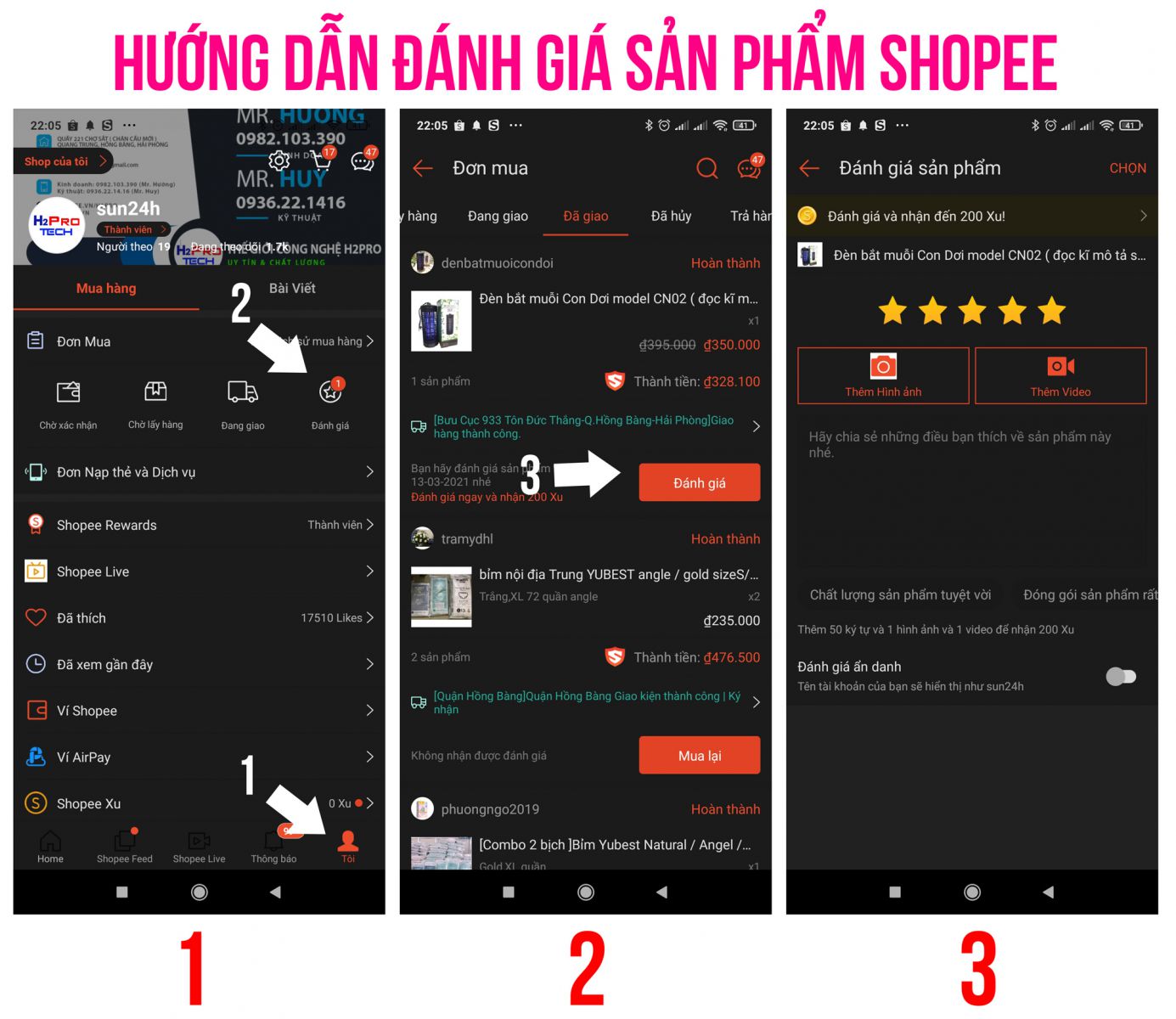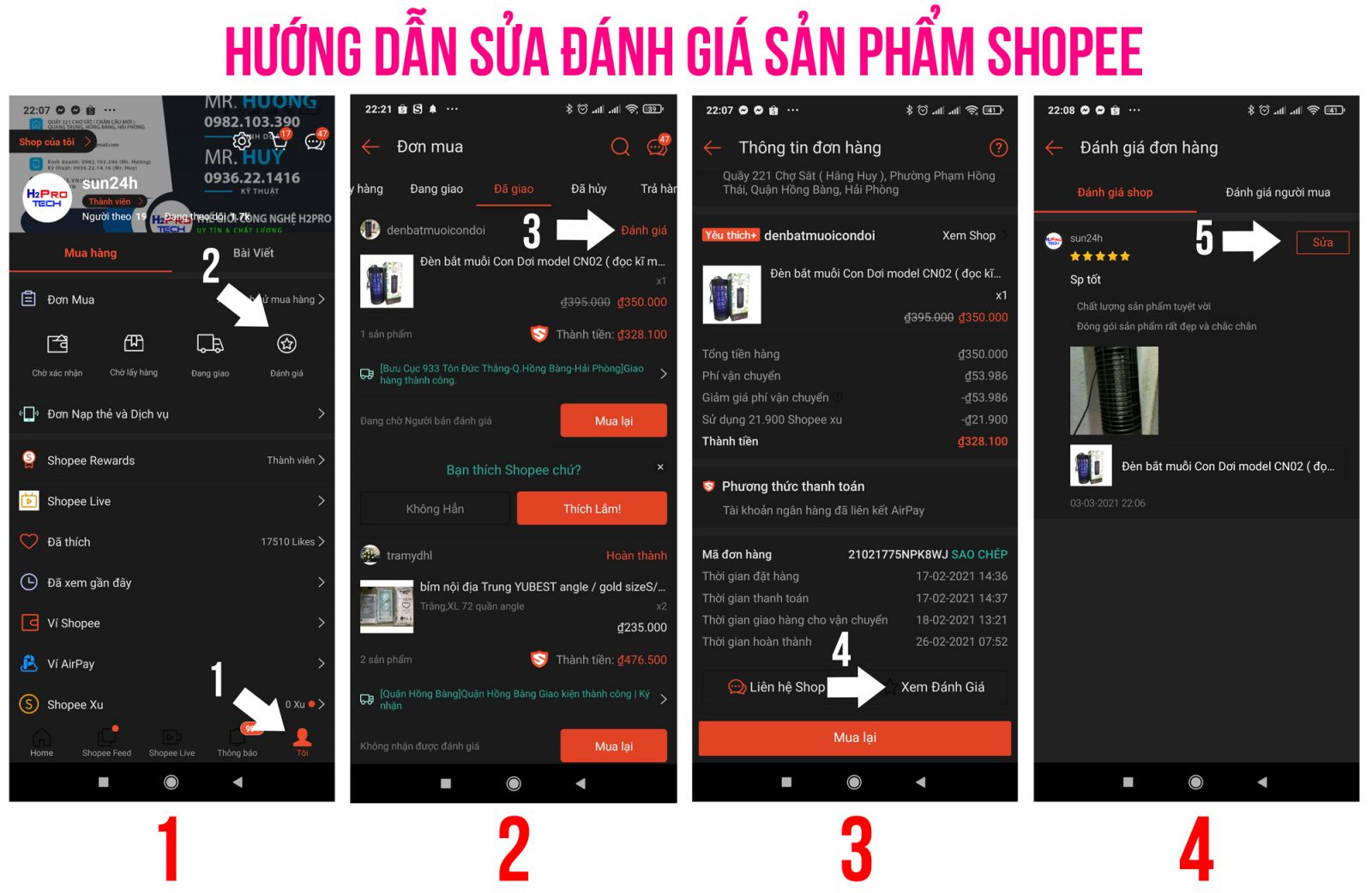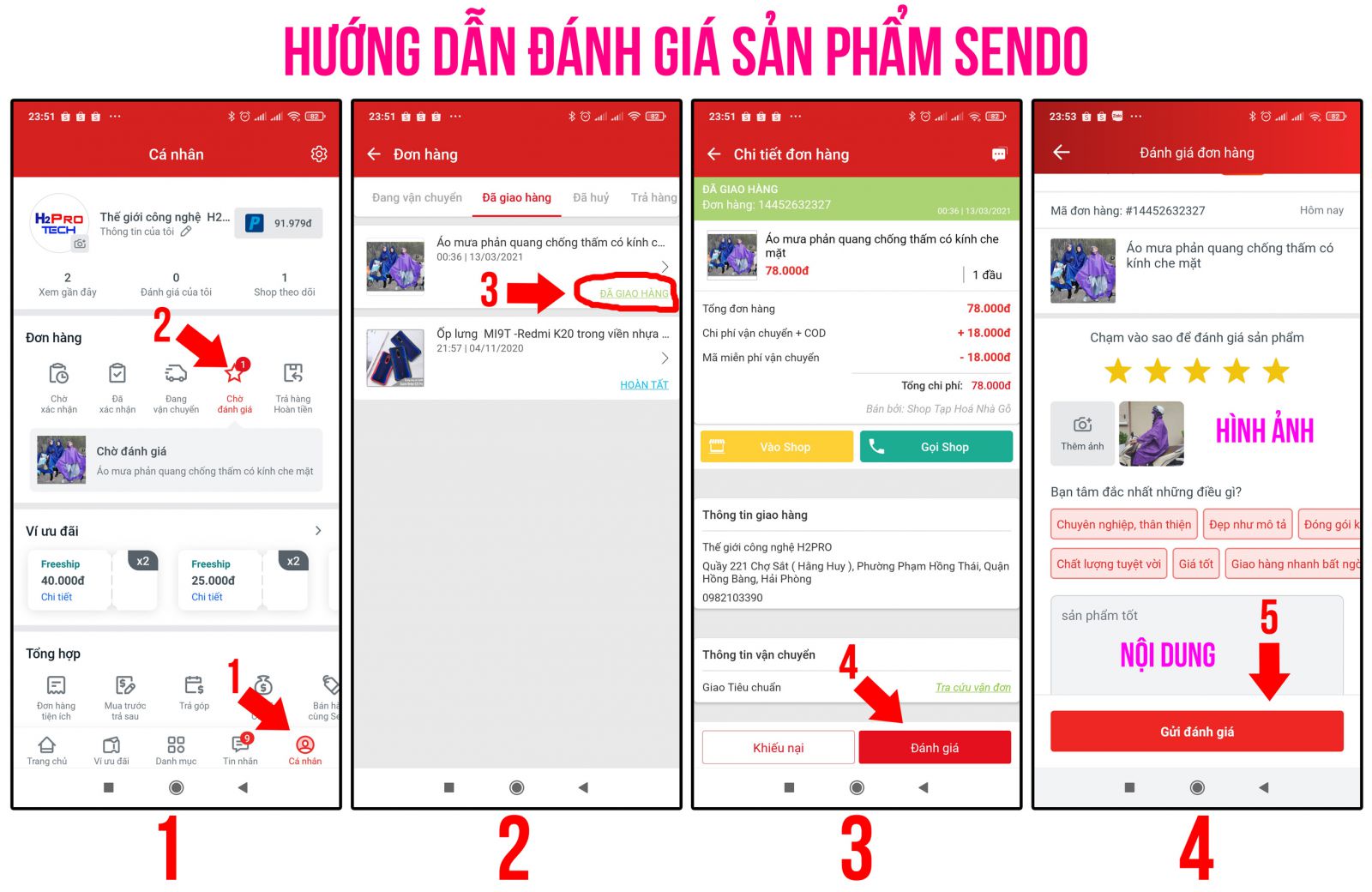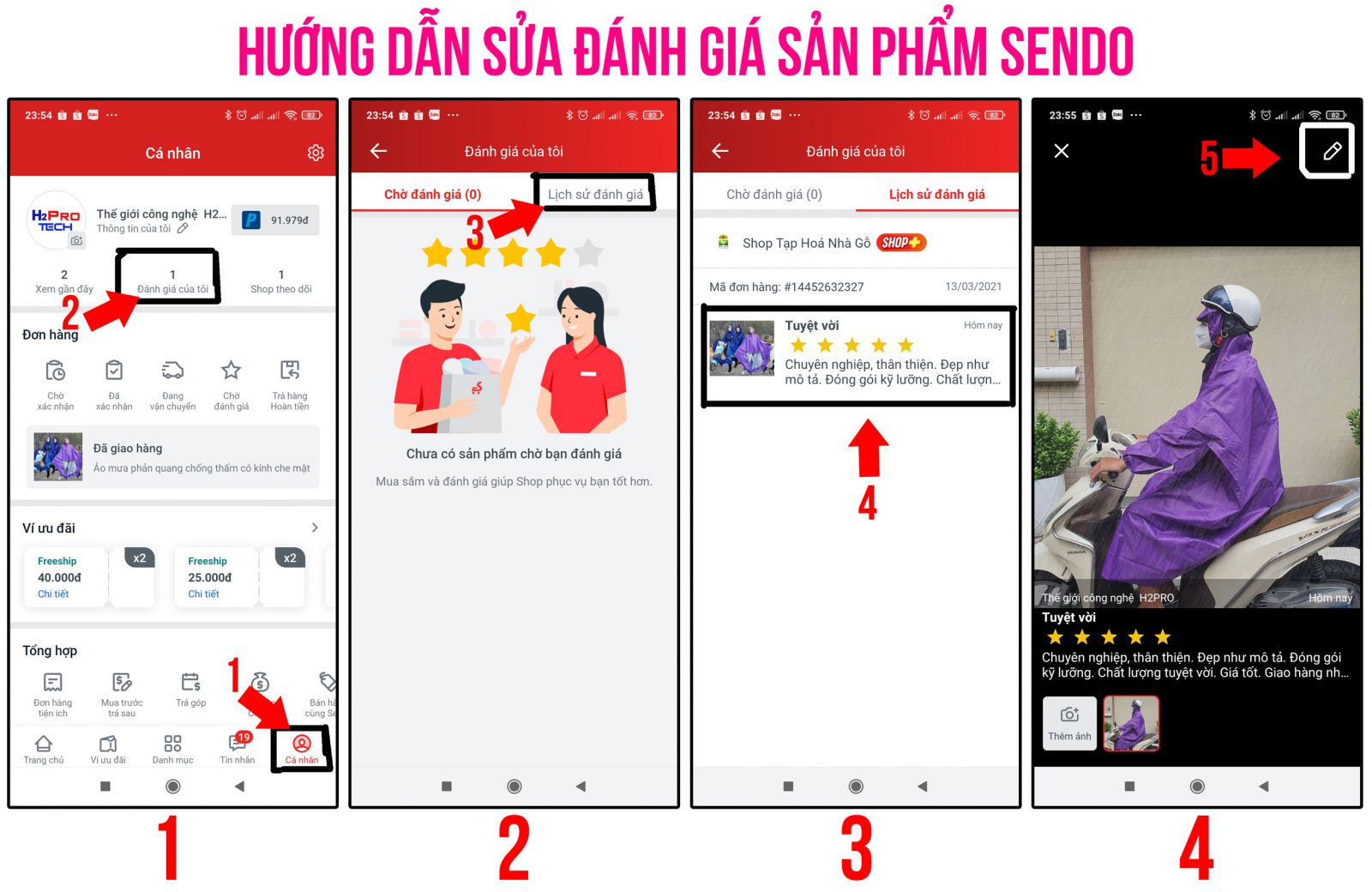Hướng dẫn đánh giá và sửa đánh giá sản phẩm trên Lazada, Shopee, Sendo kiến thức mới năm 2023

Mục lục bài viết
Hướng dẫn đánh giá và sửa đánh giá sản phẩm trên Lazada, Shopee, Sendo – Cập nhật kiến thức mới nhất năm 2023
H2Pro hướng dẫn cách đánh giá và sửa đánh giá sản phẩm trên Lazada, Shopee, Sendo được thực hiện bởi người mua.
1. Hướng dẫn đánh giá và sửa đánh giá sản phẩm trên LAZADA
1.1 Hướng dẫn đánh giá sản phẩm trên lazada
Trước tiên cần vào App Lazada trên điện thoại
B1: Vào phần tài khoản ( góc dưới bên phải màn hình )
B2: Vào chưa đánh giá
B3: Chọn đơn hàng cần đánh giá: đánh giá bằng nội dung và hình ảnh/video
H2Pro hướng dẫn đánh giá sản phẩm trên lazada
1.2 Hướng dẫn sửa đánh giá sản phẩm trên lazada
Trước tiên cần vào App Lazada trên điện thoại
B1: Vào phần tài khoản ( góc dưới bên phải màn hình )
B2: Vào mục đánh giá sản phẩm
B3: Chọn lịch sử đánh giá
B4: Sửa đánh giá
H2Pro hướng dẫn sửa đánh giá sản phẩm trên lazada
2. Hướng dẫn đánh giá và sửa đánh giá sản phẩm trên Shopee
2.1 Hướng dẫn đánh giá sản phẩm trên Shopee
Trước tiên cần vào App Shopee trên điện thoại
B1: Vào mục tôi ( góc dưới bên phải màn hình )
B2: Vào mục đánh giá ( có báo số đơn chưa đánh giá )
B3: Chọn đơn hàng cần đánh giá: đánh giá bằng nội dung và hình ảnh/video
H2Pro hướng dẫn đánh giá sản phẩm trên shopee
2.2 Hướng dẫn sửa đánh giá sản phẩm trên Shopee
Trước tiên cần vào App Shopee trên điện thoại
B1: Vào mục tôi ( góc dưới bên phải màn hình )
B2: Vào mục đánh giá
B3: Chọn đơn hàng cần đánh giá lại: Chọn đánh giá
B4: Vuốt xuống cuối màn hình: Chọn xem đánh giá
B5: Chọn sửa: để sửa đánh giá
H2Pro hướng dẫn sửa đánh giá sản phẩm trên shopee
3. Hướng dẫn đánh giá và sửa đánh giá sản phẩm trên Sendo
3.1 Hướng dẫn đánh giá sản phẩm trên Sendo
Trước tiên cần vào App Sendo trên điện thoại
B1: Vào phần tài khoản ( góc dưới bên phải màn hình )
B2: Vào mục chờ đánh giá
B3: Chọn đơn hàng “Đã giao hàng” cần đánh giá
B4: Chọn đánh giá
B5: Đánh giá đơn hàng: Gồm nội dung và hình ảnh => Ấn “Gửi đánh giá”
H2pro hướng dẫn đánh giá sản phẩm trên Sendo
3.2 Hướng dẫn sửa đánh giá sản phẩm trên Sendo
Trước tiên cần vào App Sendo trên điện thoại
B1: Vào phần tài khoản ( góc dưới bên phải màn hình )
B2: Vào mục “Đánh giá của tôi”
B3: Chọn “Lịch sử đánh giá”
B4: Chọn đơn hàng cần sửa đánh giá
B5: Click vào “biểu tượng cái bút” để sửa đánh giá
H2pro hướng dẫn sửa đánh giá sản phẩm trên sendo
Kết thúc
Ngoài các bài viết tin tức, bài báo hàng ngày của https://www.kythuatcodienlanh.com/, nguồn nội dung cũng bao gồm các bài viết từ các cộng tác viên chuyên gia đầu ngành về chuỗi kiến thức kỹ thuật điện, điện lạnh, điện tử, cơ khí,…,.. được chia sẽ chủ yếu từ nhiều khía cạnh liên quan chuỗi kiến thức này.
Bạn có thể dành thời gian để xem thêm các chuyên mục nội dung chính với các bài viết tư vấn, chia sẻ mới nhất, các tin tức gần đây từ chuyên gia và đối tác của Chúng tôi. Cuối cùng, với các kiến thức chia sẻ của bài viết, hy vọng góp phần nào kiến thức hỗ trợ cho độc giả tốt hơn trong hoạt động nghề nghiệp cá nhân!
* Ý kiến được trình bày trong bài viết này là của tác giả khách mời và không nhất thiết phải là SEMTEK. Nhân viên tác giả, cộng tác viên biên tập sẽ được liệt kê bên cuối bài viết.
Trân trọng,
Các chuyên mục nội dung liên quan